用户可使用手机虚拟卡、校园卡和用水码消费热水,可在手机用水服务应用查询个人消费记录,设置个人单笔消费限时、限额,查看和修改用水码,查看用水操作帮助。
使用实体卡消费:
使用实体卡,请确保卡片处于激活状态(数智西大APP--工作台--校园卡管理--卡片解挂)。如图1所示:
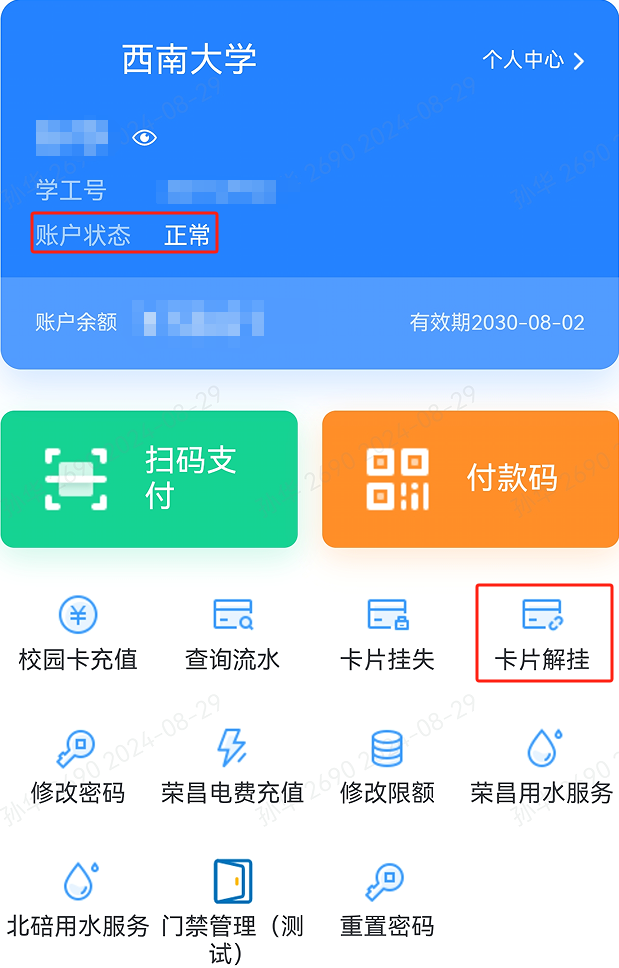
实体校园卡使用方式为“即插即用”,将校园卡放入设备刷卡处,设备即开阀开始使用,取走校园卡设备关阀结束使用,设备刷卡位置示意见图2:
使用手机虚拟卡消费:
进入数智西大(钉钉)工作台,打开“校园卡管理”,如图3所示:
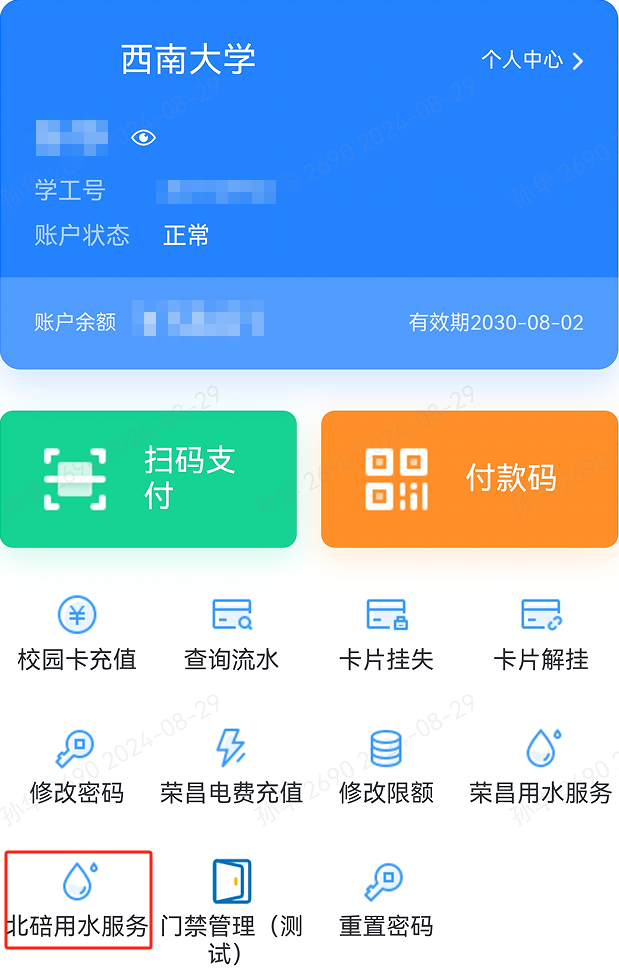
图3虚拟卡校园卡管理主界面
进入用水服务,点击用水消费,扫描设备二维码直接使用或输入6位设备号,即水控上面的字号。使用过的设备自动添加为常用设备,可以直接在常用设备中点击使用,也可手动添加设备为常用。在“个人中心->消费设置”中修改每笔消费限时和限额。如图4、图5、图6、图7、图8、图9所示:
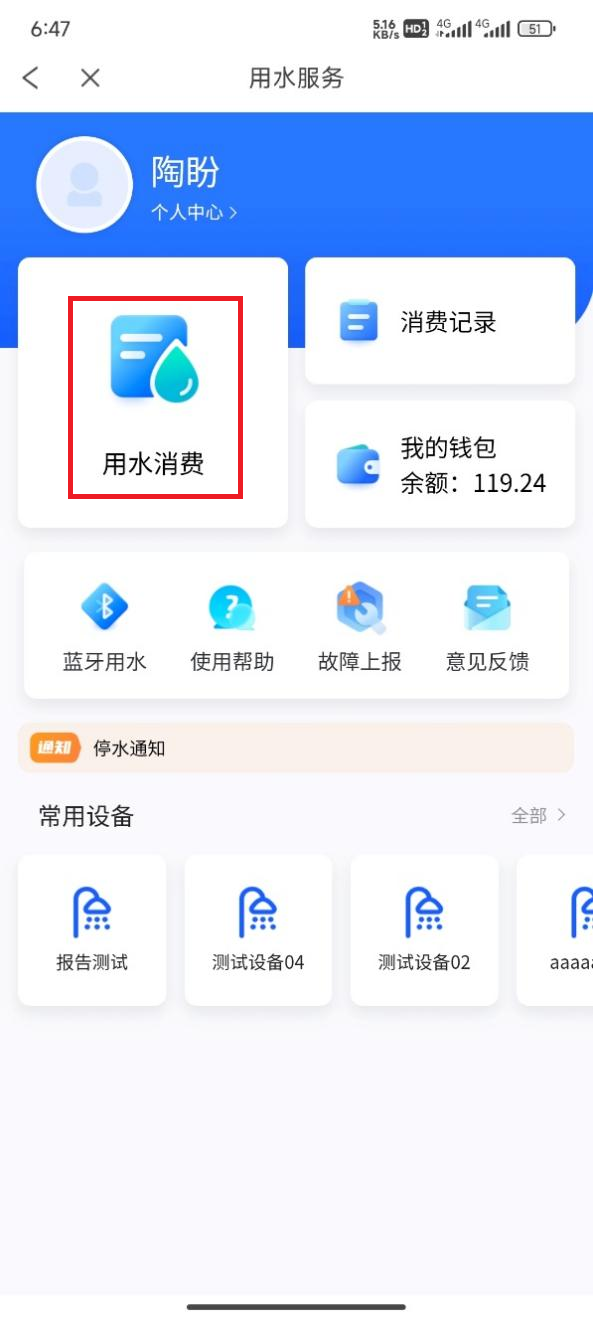
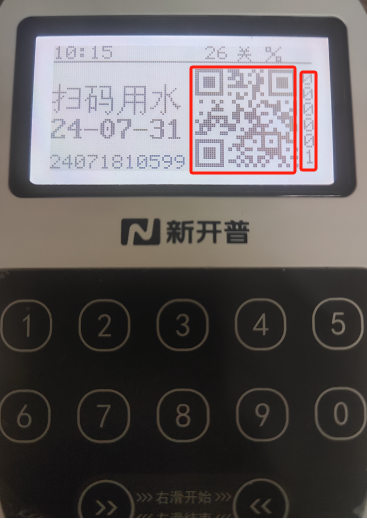
图4 用水服务首页 图5 二维码与设备号
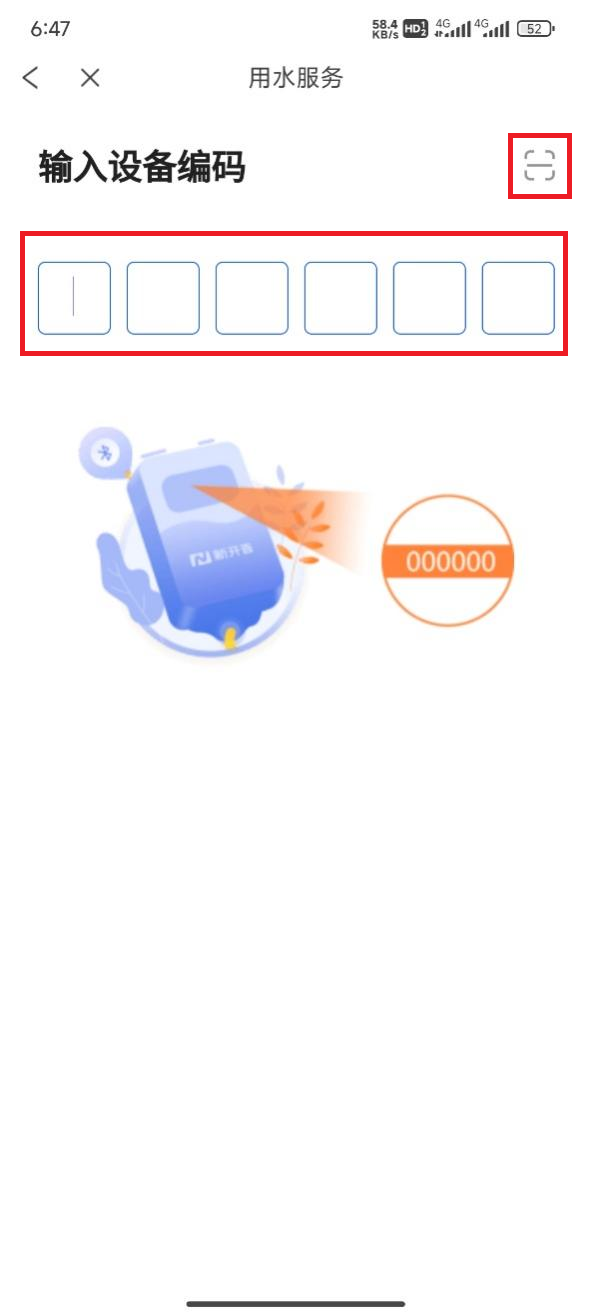

图6 扫码或输入设备号 图7 使用页面
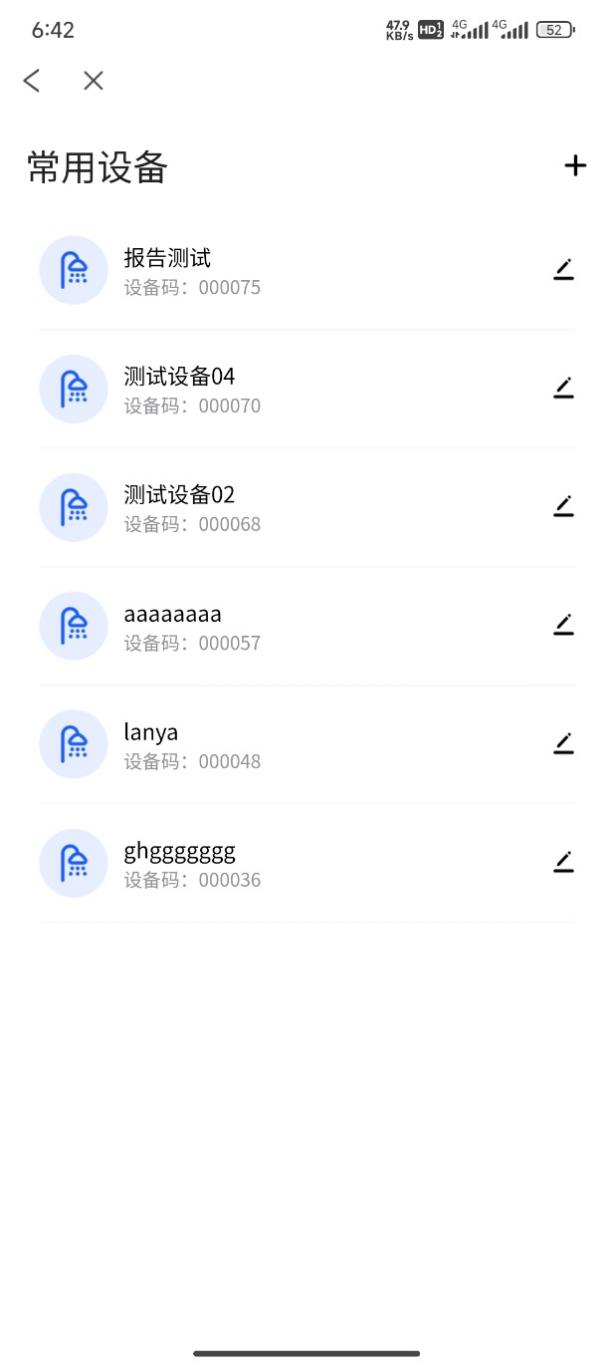
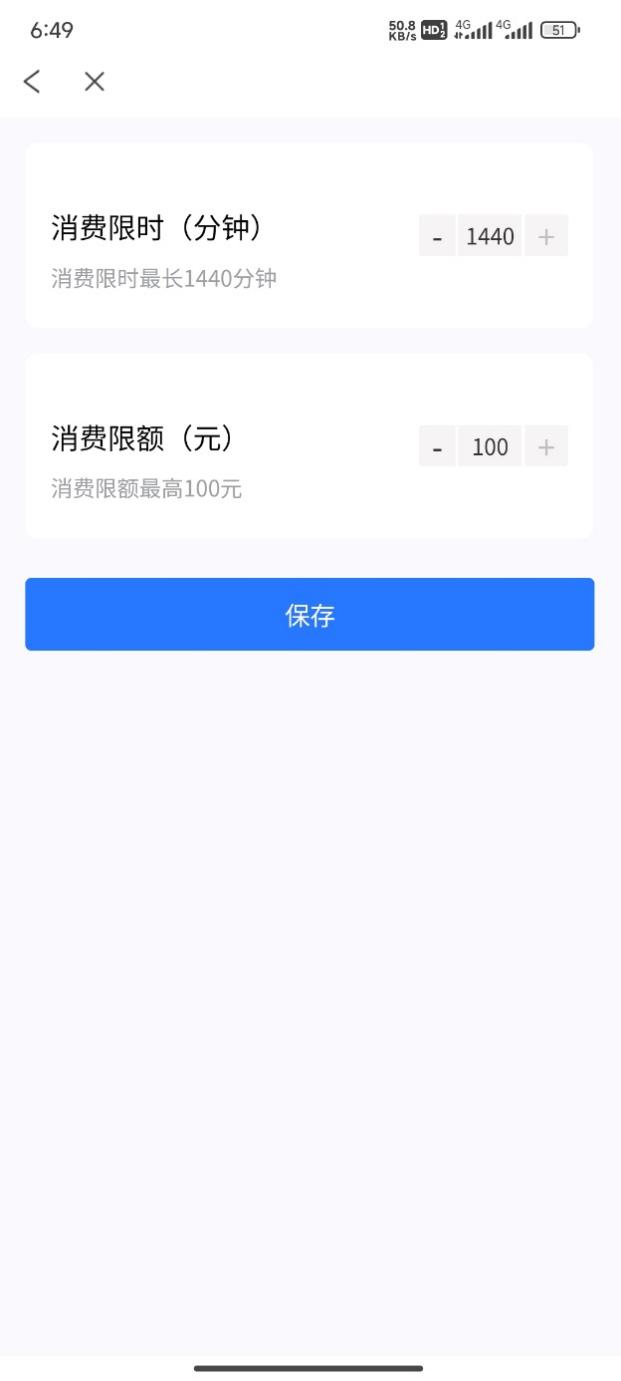
图8 常用设备管理页面 图9 消费限额限时设置
使用用水码消费:
支持不带卡和手机时直接在设备终端输入9位用水码消费,用水码由身份证后6位+3位随机码组成,可在用水服务应用->我的->用水码查看和重置。向右滑动设备底部按钮,页面提示“请输入验证信息”时输入9位用水码,输入完成后再次向右滑动验证出水。使用过程中向右滑动暂停消费、再次向右滑动结束暂停,向左滑动结束消费。如图10、图11、图12、图13、图14、图15所示:
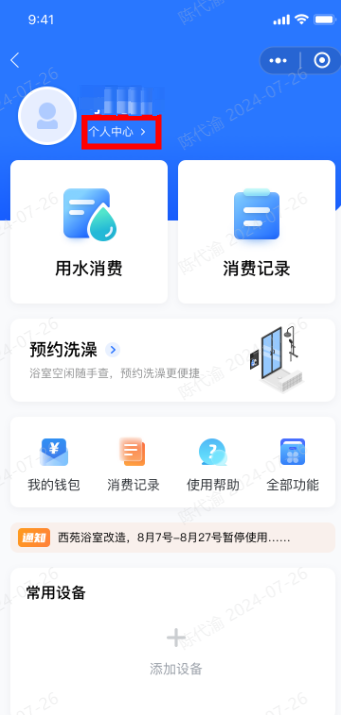
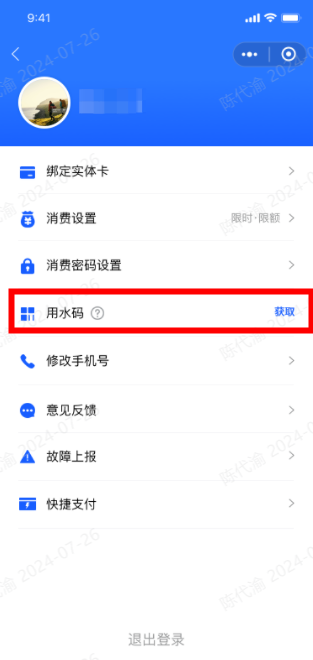
图10 进入个人中心 图11 点击获取用水码


图12 滑动按键示意 图13 用水码输入页面
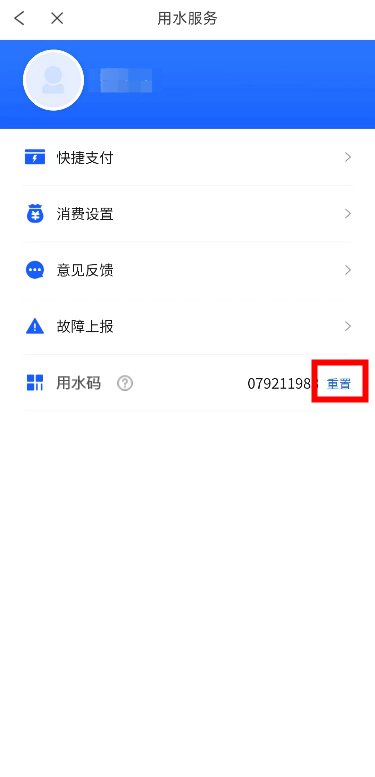
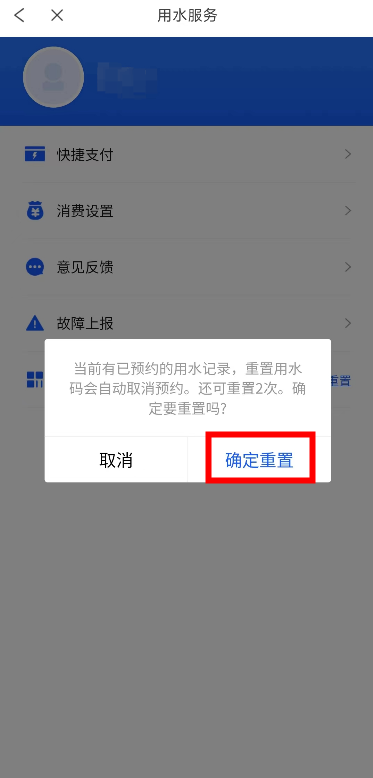
图14 个人中心重置用水码 图15 点击“确定重置”